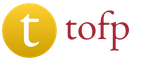Program za trajno brisanje fajlova. Najbolji programi za uklanjanje tvrdoglavih datoteka
Danas je besplatni program za trajno brisanje datoteka i foldera pod nazivom Alternate File Shredder imao nerazboritosti da potpadne pod moj "softverski mikroskop".
Da li je toliko dobar i pouzdan da razne kompjuterske fajlove raspršuje u atome, bez mogućnosti njihovog oporavka bilo kakvim sredstvima, metodama i posebnim programima, kako kažu proizvođači? Hajde da proverimo.

Nekoliko puta sam na stranicama ovog sajta opisao posebne softver za oporavak slučajno obrisane fajlove. Uz njihovu pomoć bilo je moguće vratiti podatke čak i nakon formatiranja diska.
Ali šta ako je zadatak potpuno izbrisati fajl ili folder, bez ijedne šanse za oporavak (od strane loših ujaka i zlih tetaka) ... da ih nikakva Recuva, Hetman Partition Recovery ili PhotoDOCTOR ne mogu oživjeti? Zar zaista nema takvih programa?
Pokrećemo program i određujemo datoteke ili mape za sigurno brisanje ...


"Broj iteracija" je broj prolaza. Na ssd diskovima, ne savjetujem vam da zloupotrebljavate ovu cifru (dovoljan je jedan prolaz).
Kliknite na dugme "Destroy files" i potvrdite potpuno uklanjanje...


(Ups, snimak ekrana sa brisanjem drugog fajla)
...mi ćemo se prijaviti bilo kojoj špijunskoj organizaciji na svijetu...


Provjera pouzdanosti brisanja podataka...


...program Recuva čak nije našao ništa slično mom izbrisanom fajlu, ali je pronašao ogromnu gomilu izbrisanih prije nekoliko godina.
Nisam provjeravao podatke kod drugih reanimatora - siguran sam da će rezultat biti isti.
Preuzmite Alternate File Shredder
Program za trajno brisanje fajlova i foldera Alternate File Shredder živi na ovoj adresi - http://www.alternate-tools.com/
Njegova veličina je 1 MB. Nema virusa i poteškoća s instalacijom. Ima višejezični interfejs (engleski, španski, francuski, italijanski, ruski, nemački, korejski, češki…). Radi u apsolutno bilo kojoj verziji Windows operativnog sistema.
Na kraju, nemojte brkati Alternate File Shredder sa uklanjanje programa. To su različite stvari. Junak ovog članka briše pojedinačne datoteke i mape i ne deinstalira programe koji su prethodno instalirani na računaru.
P.S. Također vas molim da ne uzgajate holivar u komentarima o činjenici da postoje i drugi programi sa sličnom funkcijom pouzdanog trajnog brisanja - naravno da ih ima, ali u ovom članku se raspravljalo o Alternativnom Shredderu datoteka.
Do novih korisnih kompjuterskih programa i ne zaboravite izbrisati fajlove iza sebe.
KORISAN VIDEO
Koristan program
Pravi "kompjuterski akcelerator"
Standardne metode za čišćenje računara od programa su vrlo ograničene, posebno, korisnicima može biti nemoguće da deinstaliraju oštećeni softver. U ovoj situaciji će u pomoć priskočiti programi trećih strana, osim brisanja glavnih datoteka, čišćenja registra, skrivenih foldera u kojima je problematični softver locirao svoje privremene datoteke. Ovo ne samo da čisti računar od ostataka i pomaže u održavanju brzine OS-a na istom nivou, već i pomaže da se izvrši čista instalacija programa sada ili u mogućoj budućnosti, eliminišući moguće konflikte.
Prvi na našoj listi bit će program, čija se sva funkcionalnost izoštrava uglavnom na uklanjanju softvera koji je postao nepotreban. Ovdje možete vidjeti koji se softver pokreće, onemogućiti ili potpuno ukloniti sa vašeg računala. Osim toga, postoji prisilna deinstalacija, što je važno u slučaju oštećenih datoteka koje ne dozvoljavaju brisanje programa pomoću operativnog sistema - u ovom slučaju, alat za deinstalaciju će izvršiti ovu operaciju kao zaobilazno rješenje. Neki programi se ne mogu deinstalirati u trenutnoj sesiji, tako da ugrađeni čarobnjak završava ovu proceduru nakon što se sistem ponovo pokrene.

Podržano je grupno uklanjanje, prikazuju se dodatne informacije o lokaciji i datumu instalacije svakog softvera, ukupnom broju instaliranih programa i koliko ukupno zauzimaju prostora na tvrdom disku. Korisnik također može izvršiti novu instalaciju s praćenjem - to će pomoći da shvati gdje su i koje datoteke su instalirane i šta će biti uklonjeno kada se koristi Čarobnjak za deinstalaciju. Od dodatnih značajki alata za deinstalaciju, vrijedi istaknuti funkciju skupne deinstalacije, pomoću koje možete označiti i izbrisati nekoliko programa odjednom. Alat za deinstalaciju je besplatan, ali ima probni period od 30 dana.
Revo Uninstaller
Popularno rješenje koje se efikasno nosi sa zadatkom koji mu je dodijeljen. Pored klasične funkcije, ima "Lovac način rada", što vam omogućava da nezavisno pokažete na program koji želite da uklonite. Ovo je korisno u situacijama kada softver nije prikazan na listi instaliranih, ali je prisutan na računaru i, možda, radi prilično stabilno. Postoji nekoliko načina deinstalacije - od uobičajenog i manje efikasnog (najbržeg, preko ugrađenog deinstalatora) do naprednog i najsporijeg, koji uključuje dubinsku pretragu i brisanje svih datoteka na tvrdom disku i u registru.

Ovdje je dostupno i upravljanje pokretanjem - onemogućavanje i omogućavanje određenih programa, pregled dodatnih informacija o svakom od njih. Ostale karakteristike uključuju čišćenje pretraživača od privremenih datoteka, kao i zasebno čišćenje MS Office proizvoda. Postoji i besplatna verzija Revo Uninstaller-a, ali ne zna kako izvršiti prisilnu deinstalaciju.
IObit Uninstaller
IObit Uninstaller nudi funkcionalniji program koji dodatno nudi oslobađanje od ekstenzija pretraživača, dodataka i panela, rad sa automatskim pokretanjem i Windows ažuriranjima i uklanjanje preostalih datoteka. Tu je i alat za uništavanje datoteka i izbor sistemskih alata kao što su registar, planer zadataka itd.

Vraćajući se na temu razgovora, aplikacija vam omogućava da deinstalirate sve prethodno instalirane programe u pojedinačnom ili batch načinu rada, uključujući i opciju prisilnog uklanjanja. Međutim, ovako poboljšano uklanjanje moguće je samo u punoj verziji IObit Uninstaller-a, dok se besplatna po tom pitanju ne razlikuje po efikasnosti od mogućnosti operativnog sistema, odnosno ne može da oslobodi računar od „tvrdoglavog“ softvera. .
Totalna deinstalacija
Još jedan alat za pojedinačno i grupno uklanjanje programa. Jasno pokazuje koje su tačno promjene napravljene na sistemu od strane određenog softvera, ukazujući na sve foldere i ključeve registratora koji su kreirani nakon instalacije. Odabrani programi se takođe mogu pratiti da bi se videlo šta pišu i menjaju u Windows-u.

Zahvaljujući praćenju programa kroz dnevnik unosa, njihovo dalje uklanjanje može se dogoditi bez ugrađenog deinstalatora, problemi s kojima najčešće postaju problem za korisnika. Potpuna deinstalacija se plaća, ali postoji besplatna verzija od 30 dana koja se može preuzeti sa web stranice programera.
Advanced Uninstaller Pro
U poređenju sa svim gore navedenim alatima, ovaj se može nazvati najfunkcionalnijim. Međutim, njegove mogućnosti se ne odnose na temu koja se danas razmatra - tu je čišćenje i brisanje pretraživača, rad sa pokretanjem, skeniranje statusa sistema, shredder datoteka i još mnogo toga, uključujući i one koje smo već naveli ranije.

S obzirom na sve ovo, izbor u korist Advanced Uninstaller Pro mogu napraviti samo oni korisnici koji traže ne samo prinudnu deinstalaciju, već rješenje za kompletnu brigu o OS-u. Program je besplatan, ali neke od funkcija će postati dostupne tek nakon kupovine PRO verzije.
Soft Organizer
Još jedan uslužni program sa fokusom samo na programe instalirane u sistemu. Može izvršiti potpuno čišćenje Windowsa od softvera koji se uklanja, čineći to u nekoliko faza. Ako ne preskočite neke od njih, kao rezultat, PC će biti očišćen od svih tragova, kao što su fascikle u raznim skrivenim i javnim direktorijumima, prečice, unosi u registar, asocijacije.

Preko njega možete instalirati programe tako da se u budućnosti mogu pratiti i efikasno ukloniti zajedno sa svim tragovima, čak i ako odolijevaju standardnom deinstaleru. Soft Organizer takođe detektuje ažuriranja, što eliminiše potrebu da korisnik ručno provjerava nove verzije.
Absolute Uninstaller
Absolute Uninstaller je program koji se ne ističe, ali ima pravo da postoji u ovoj kolekciji. Izvodi potpuno uklanjanje programskih datoteka, omogućava vam da to učinite odjednom s nekoliko odabranih opcija. Prikazuje osnovne informacije o svakom softveru, ispravlja greške u registratoru i uklanja ažuriranja za Windows ako sistem nakon njih počne da radi nepravilno.

Korisna karakteristika Absolute Uninstaller-a u nekim slučajevima će biti funkcija vraćanja izbrisanih programa kroz odgovarajući odjeljak njegovog izbornika. Tako će korisnik biti u mogućnosti da se zaštiti koliko god je to moguće od nepromišljenog brisanja zajedno sa svim datotekama, od kojih se neki ponekad pokažu neophodnim u budućnosti.
Ashampoo Uninstaller
Posljednji predstavnik na ovoj listi je uobičajeni program za deinstalaciju, koji ne radi uvijek dobar posao uklanjanja problematičnog softvera koji mu je dodijeljen. Veća efikasnost se može postići samo ako izvršite daljnje instalacije putem internog alata koji prati ponašanje programa i koji vam u budućnosti omogućava da izvršite potpuno čišćenje sistema.

Osim toga, postoje mnogi sekundarni uslužni programi kao što su upravljanje uslugama, pokretanje, točke vraćanja i instalirani fontovi. U namenskim odeljcima menija, korisnik će moći da počne da briše datoteke i fascikle, da traži izbrisane datoteke za oporavak i druge funkcije. Po svom opterećenju raznim funkcijama, ovaj softver podsjeća na gore spomenuti Advanced Uninstaller Pro, ali je po kvaliteti svog glavnog zadatka niži od mnogih gore navedenih konkurenata. Ipak, može se ukorijeniti na vašem računalu zbog svoje funkcionalne raznolikosti, sakupljene na jednom mjestu.
Gotovo sve aplikacije za uklanjanje programa i njihovih tragova, odabrane za ovaj članak, omogućavaju vam da se efikasno nosite sa softverom koji ne želi da napusti računar koristeći uobičajene Windows alate. Svaka od njih ima svoje karakteristike, a koju ćete odabrati ovisi o vama.
Pregled programa Unlocker za Windows, kao i njegovih analoga. Detaljne upute o tome kako izbrisati datoteke i mape koje se ne brišu nasilno: zatvaranjem procesa koji blokiraju brisanje.
Opis Unlocker
Unlocker je efikasan program za brisanje datoteka koje se ne mogu izbrisati u Windows OS okruženju. Zaobilazi sistemska ograničenja i upućuje korisnika na procese koji blokiraju pristup. Ovi procesi sprječavaju brisanje, što uzrokuje datoteke i mape koje se ne mogu izbrisati na uobičajen način.
Unlocker je jedan od rijetkih uslužnih programa koji ima jasan interfejs na ruskom. To je dijelom razlog zašto je program vrlo jednostavan za korištenje. U Unlocker-u možete prevući datoteke u prozor i odmah izbrisati datoteke ubijanjem nepotrebnih procesa. Desna kolona prikazuje trenutni status datoteke ili foldera:
- "nije blokiran" - možete izbrisati datoteku koja se ne može izbrisati bez prisiljavanja drugih procesa da se zatvore.
- "blokirano" - Unlocker će vam reći koji procesi vas sprečavaju da nasilno izbrišete fasciklu (fajl), nakon čega ih možete nasilno zatvoriti i izvršiti željenu operaciju.
Glavne karakteristike programa Unlocker
- prisilno brisanje datoteka i direktorija na disku
- brisanje oba foldera i više datoteka u isto vrijeme
- pogledajte procese koji blokiraju brisanje na uobičajen način
Scenariji kada uslužni program Unlocker može biti koristan
- pristup datoteci ili fascikli je odbijen (program koristi drugi proces)
- postoje veze sa datotekom na lokalnoj mreži
- izvorna ili odredišna staza koristi druga aplikacija
- fajl je u upotrebi od strane drugog sistemskog procesa
Općenito, ako mapa ili datoteka nije izbrisana, program Unlocker je univerzalni i jednostavan alat za prisilno brisanje.
Nadalje, u uputama ćemo vam reći kako brzo i sigurno izbrisati datoteke koje se ne mogu izbrisati. Imajte na umu da govorimo o programu koji se zove IObit Unlocker. Na internetu postoji istoimena aplikacija (Emptyloop Unlocker), ali nije razvijena od 2013. godine, a zvanična web stranica nije dostupna. Što se tiče Unlockera od strane IObit programera, ovaj proizvod je u razvoju i može se preuzeti sa linka ispod.
Gdje preuzeti program Unlocker
Na stranici za preuzimanje možete preuzeti Unlocker - program za brisanje datoteka koje se ne mogu izbrisati. Link na desnoj strani.
Iako je najnovija verzija Unlocker 1.1 objavljena 2015. godine, nema problema s kompatibilnošću na novim verzijama Windowsa. Lista uključuje Windows 10 / 8 / 7 / Vista / XP.
Program Unlocker dostupan je u dvije verzije: Portable i standardna instalacija (IObit Unlocker 1.1 Final). Portable verzija se može instalirati bilo gdje. U ovom slučaju, standardna verzija Unlockera će biti instalirana u sistemskoj fascikli Program Files.
Nema velike razlike u tome gdje preuzeti program: u oba slučaja, Unlocker se može besplatno preuzeti.
Kako nasilno izbrisati fajl ili folder koji se ne može izbrisati
Hajde da zajedno shvatimo kako program funkcioniše. Sastoji se od jednog prozora. Za prisilno brisanje foldera ili fajla:
- dodajte datoteke klikom na dugme "Dodaj" na dnu prozora
- alternativno, možete prevući datoteke ili fascikle u prozor Unlocker
Na listi ćete vidjeti dodane datoteke i status - "blokirano" ili "nije blokirano". Shodno tome, deblokirani podaci se mogu izbrisati bez korištenja Unlockera "a. Više nas zanima druga opcija.
Dakle, kako izbrisati folder koji nije izbrisan?
- Označite liniju sa datotekom ili fasciklom.
- Označite opciju "Prisilno"
- Kliknite na dugme "Deblokiraj".
- Unlocker će prekinuti procese koji blokiraju pristup operacijama datoteka
Kako sami izbrisati datoteku koja se ne može izbrisati, a da ne oštetite druge procese
Savjet. Program Unlocker nije svemoćan. Ako dodate sistemsku putanju, pojavit će se poruka poput "ne mogu izbrisati folder". Osim toga, morate trezveno procijeniti opasnost od brisanja datoteka i jasno razumjeti šta brišete.
Ako datoteka nije izbrisana, nije potrebno nasilno ubijati procese. Recimo da uređujete tekst i želite da izbrišete datoteku. Unlocker će shvatiti da trebate zatvoriti proces Word.exe (procesor teksta) da biste ga otključali. Kao rezultat toga, izgubit ćete datoteku koja se trenutno uređuje. Zapravo, mogu postojati i drugi scenariji, ali suština je ista: ako masovno ubijate procese, to može dovesti do negativnih posljedica.
Najbolji način da izbrišete datoteku sa vašeg računara je da je dodate u iObit Unlocker, pogledate procese koji ometaju brisanje i dovršite ih ispravno: zatvorite aplikacije dok čuvate otvorene dokumente. Ovo je definitivan plus Unlockera "a: uvijek možete kontrolirati proces.
Lockhunter
Programer: Crystal Rich Ltd.
Web stranica: http://lockhunter.com/
Lockhunter je program za brisanje foldera i fajlova koji nisu izbrisani iz nekog nepoznatog razloga. Često (kao što ste mogli vidjeti u slučaju Unlockera) to je zbog činjenice da procesi blokiraju pristup izbrisanim objektima. Lockhunter može otkriti procese koji blokiraju pristup datotekama. Za razliku od sličnih alata, datoteke i mape se brišu u smeće, tako da ih možete vratiti u pravo vrijeme. Inače, glavna svrha ovog uslužnog programa je uklanjanje virusa i zlonamjernog softvera: ove štetne aplikacije vole da blokiraju pristup sebi radi samoodržanja.
Kako prisilno izbrisati fasciklu ili datoteke pomoću Lockhunter-a
Ova metoda će vam omogućiti da izbrišete sistemsku fasciklu ili datoteku koju zauzimaju drugi procesi. Tehnika će biti korisna u prisilnom uništavanju virusa.
- Navedite u glavnom prozoru programa lokaciju mape (datoteke) za prisilno brisanje. Lista će pokazati procese koji blokiraju stavke.
- Uklonite procese koji zaključavaju datoteke klikom na UnlockIt!
- Odaberite folder i pritisnite tipku DeleteIt! za potpuno uklanjanje.
Malwarebytes FileASSASSIN
Web stranica: https://www.malwarebytes.com/fileassassin/
FileASSASSIN je koristan program za brisanje datoteka koje se ne brišu na standardni način, bez zaustavljanja procesa. Evo liste grešaka koje ovaj program može riješiti u vašu korist:
- Fajl nije izbrisan: pristup odbijen
- Provjerite da disk nije pun ili zaštićen od pisanja
- Fajl je trenutno u upotrebi
- Može se koristiti izvor ili odredište datoteke
- Datoteku koristi drugi program ili korisnik
Sysinternals Process Monitor
Web stranica: https://technet.microsoft.com/en-us/sysinternals/processmonitor.aspx
Programer: Mark Russinovich
Ovaj alat je u većoj mjeri namijenjen za dubinsko istraživanje Windows procesa i može se savjetovati samo iskusnim korisnicima. Međutim, ovaj profesionalni upravitelj zadataka ne prati samo procese, već i niti, sistem datoteka i registar. Ako datoteka nije izbrisana, Process Monitor će vam pomoći da identifikujete zavisnosti, a zatim izbrišete, na primer, sistemsku datoteku ili fasciklu, bez ikakvih problema.
Brisanje datoteka koje se ne mogu ukloniti: pitanja i odgovori
Fajl u Windows folderu se ne briše. šta da radim?
Odgovori. Ako želite da izbrišete element sa sistemskom putanjom iz ovog foldera, onda to nećete moći da uradite čak ni sa iObit Unlocker-om. Kao što sam već rekao, program ne može izbrisati Windows sistemske datoteke - moćna zaštita na nivou kernela radi.
Datoteke se ne brišu sa fleš diska. Trebam li preuzeti Unlocker u prijenosnoj verziji na fleš disk?
Odgovori. Nije potrebno. Standardna verzija Unlocker-a je sasvim prikladna za ove svrhe. Možete prevući datoteke u prozor programa, ugasiti procese i zatim bezbedno izbrisati datoteke.
Unlocker sam preuzeo sa službene stranice, ali program se razlikuje od onog opisanog u uputama. Šta učiniti, kako izbrisati folder koji se ne može izbrisati?
Odgovori. Činjenica je da ste preuzeli drugi program (od programera Emptyloop), iako ima isto ime. U principu, problem je mali, ovaj program ima sličnu funkcionalnost. Ako vam ne odgovara, samo preuzmite iObit Unlocker sa linka na početku članka.
Brisanje datoteka i fascikli u Windows-u nije tako jednostavna stvar kao što se može činiti na prvi pogled. Da, zaista, u većini slučajeva nema problema s njihovim uklanjanjem, međutim, vrlo često se mogu uočiti situacije kada je nemoguće ukloniti bilo koju komponentu. Sada ćemo razmotriti glavne metode za ispravljanje ove situacije, kao i neke programe za brisanje neizbrisivih zaključanih mapa i datoteka. Mislim da će takav savjet biti od koristi mnogim korisnicima modernih kompjuterskih sistema.

Osnovni problemi sa brisanjem fajlova
Prije nego što se opiše bilo koji program za brisanje mapa koje se ne mogu izbrisati ili blokirati datoteke, razmotrimo uzroke situacija kada ih sam OS blokira, prikazujući poruku da je brisanje nemoguće.

Razloga, kao što je već jasno, može biti dosta. Prije svega, ovo bi trebalo uključivati korištenje atributa koji blokiraju pristup određenoj komponenti, nedostatak prava pristupa, korištenje datoteka i mapa od strane nekog procesa u ovom trenutku, prisustvo preostalih datoteka nakon deinstaliranja aplikacija koje treba izbrisati tek nakon potpunog ponovnog pokretanja sistema, već izvršenog brisanja itd.
Sada ćemo se ukratko zadržati na svakoj situaciji, a zatim ćemo vidjeti koji je "program" za brisanje neizbrisivih datoteka ili mapa u svakom konkretnom slučaju najprikladniji. Osim toga, razmotrit će se opcije za uklanjanje nekih komponenti pomoću standardnih Windows alata bez korištenja softvera treće strane.
Korištenje atributa
Počnimo, možda, s parametrima datoteka instaliranih u Windows-u. Dakle, imamo problem kako da izbrišemo folder ili fajl koji nije izbrisan.

Što se tiče često korištenih tekstualnih datoteka i Microsoft Office dokumenata, možete koristiti pregled tzv. atributa. Činjenica je da neki korisnici, prilikom kreiranja svojih dokumenata, jednostavno žele ili ograničiti pristup njima, ili izbjeći pokušaje trećih strana da ih uređuju. U ovom slučaju, oni jednostavno postavljaju atribut samo za čitanje u svojstvima dokumenta.
Jasno je da se ovim pristupom datoteka može otvoriti, ali je nemoguće izvršiti promjene. U nekim slučajevima to se proteže i na pokušaj uklanjanja. Kako u ovom slučaju izbrisati folder ili fajl koji nije izbrisan? Ovdje je sve jednostavno. Potrebno je samo da poništite odgovarajući okvir, nakon čega će se brisanje dogoditi bez problema.
Zatvaranje problematičnih procesa
Ništa manje uobičajena može se nazvati situacija kada čak i program za brisanje mapa koje nisu izbrisane možda neće raditi samo zato što je u ovom trenutku neke ili nekoliko datoteka u njima zauzeto nekim procesom.

Uzmimo najjednostavniji slučaj. Recimo da imamo neki folder koji sadrži izvršnu EXE datoteku odgovornu za pokretanje programa. Jasno je da ako je program trenutno pokrenut, nećete moći izbrisati ovu mapu. Sistem će prikazati poruku u kojoj se navodi da je fajl u upotrebi od strane tog i tog procesa i zahtijevat će da zatvorite aplikaciju i pokušajte ponovo. Ali ovo je najjednostavniji slučaj.
Ako sistemski procesi koriste fajl ili fasciklu, ne preporučujemo ih prekinuti čak i u Task Manager-u, jer to može dovesti do najnežalosnijih posledica. O tome će biti riječi malo kasnije.
Dozvole za fajlove
Druga situacija u kojoj brisanje datoteka ili mapa može biti problematično je nedostatak prava pristupa. Najjednostavniji primjer je kreiranje neke vrste dokumenta sa pravima administratorskog pristupa.

Naravno, drugi korisnik u svojoj sesiji, ako postoje lokalne administratorske sesije i nekoliko drugih korisnika na istom računarskom terminalu (ili u mrežnom okruženju), koji ima ograničena prava, neće moći ukloniti takve komponente. Rješenje problema će biti ili dobivanje odgovarajućih proširenih prava, ili prijavljivanje kao administrator.
Preostale datoteke nakon deinstaliranja programa
Takođe se dešava da se prilikom deinstaliranja nekih programa pojavljuju poruke da će se neki preostali fajlovi i fascikle izbrisati nakon ponovnog pokretanja. Ovdje je situacija takva da se čini da su još uvijek u sistemu (obično ih korisnik može vidjeti čak iu "Exploreru"), ali u stvari ih nema, odnosno smještene u neko drugo područje tvrdog diska nedostupno za korisnika. Tako se ispostavilo da kada pokušate da uklonite takve komponente odmah, bez čekanja na ponovno pokretanje, sistem prikazuje poruku u kojoj se navodi da je uklanjanje već završeno.
U principu, ako je jasno naznačeno da morate ručno izbrisati datoteke ili mape, ali iz nekog razloga nisu izbrisani, samo trebate ponovo pokrenuti sistem i pokušati ponovo.
iObit Uninstaller
Općenito, za deinstaliranje programa bolje je koristiti moćne uslužne programe kao što je iObit Uninstaller, koji vam omogućavaju da u potpunosti uklonite ne samo sam program, već i kompjutersko smeće koje ostaje nakon njega, pa čak i unose i ključeve registra.

Kada je u pitanju zaostalo smeće (najčešće skriveno od korisnika), ovakvi softverski paketi će postati univerzalno rešenje.
Korištenje optimizatora
U nekim slučajevima možete koristiti programe za optimizaciju kao što su Advanced System Care, CCleaner, itd.

Takve aplikacije ne samo da mogu optimizirati performanse sistema, već i ukloniti smeće koje je nemoguće riješiti standardnim metodama. Na primjer, CCleaner, "naoštren" za Android OS, u kombinaciji s Root-pravama, potpuno elementarno uklanja "native" aplikacije instalirane na pametnom telefonu ili tabletu. Isto važi i za potpuno uklanjanje nekih komponenti u Windows-u, jer je jasno da se neke aplikacije ponašaju prilično lukavo, te ih je nemoguće pronaći na standardnoj listi programa i komponenti, a da ne govorimo o njihovoj implementaciji u sistem, kada sve komponente mogu biti raštrkane po cijelom tvrdom disku ili logičkim particijama.
Unlocker program za uklanjanje datoteka koje se ne mogu izbrisati
Sada razmislite o univerzalnom alatu za otključavanje datoteka i mapa koje bi trebalo obrisati. U stvari, Unlocker je „program“ za brisanje datoteka i foldera koji se ne mogu ukloniti i koji čak imaju sistemski atribut.

Njegova prednost je što je glavna komanda za otključavanje pristupa ugrađena u kontekstni meni, na primjer, "Explorer". Da biste ga otključali, dovoljno ga je pozvati desnim klikom na datoteku i aktivirati odgovarajuću liniju, nakon čega će bilo koju komponentu biti moguće sasvim mirno ukloniti. Ono što je najzanimljivije, ova aplikacija je uključena u Windows 7. Ako iz nekog razloga nedostaje program, može se preuzeti sa interneta. Iskreno, nećete požaliti.
Najbolji programi za uklanjanje tvrdoglavih datoteka
Također je vrijedno obratiti pažnju na neke uslužne programe trećih strana koji nisu ništa manje zanimljivi i moćni od Unlockera (a možda čak i superiorniji od njega).
Počnimo s najjednostavnijim uslužnim programima. Aplikacija File ASSASSIN je jednostavan program za uklanjanje foldera koji se ne mogu izbrisati (i fajlova u njima), koji radi kao Unlocker, ugrađujući sopstvene komande u Windows meni. Radi, moram reći, ništa manje efikasno.
Drugi sličan uslužni program funkcionira po istom principu. Ovo je iObit Unlocker. Kao što je već jasno, isti principi su stavljeni u njegovu osnovu.

Ali možda najmoćniji i pomalo nestandardni uslužni program je program za brisanje mapa koje se ne mogu izbrisati i povezanih datoteka pod nazivom LockHunter. Šta je tako neobično kod nje? I činjenica da, za razliku od mnogih sličnih uslužnih programa, ima sistem uklanjanja na dva nivoa, sličan onome kako Windows radi u takvim slučajevima.
Prilikom normalnog brisanja, odabrane (usput otključane) datoteke i fascikle stavljaju se u takozvanu sistemsku korpu za otpatke iz koje se mogu vratiti ili trajno izbrisati. Ovakav pristup izbjegava nastanak situacije sa slučajnim uklanjanjem bilo koje komponente sistema od strane neiskusnih korisnika, što, zauzvrat, može dovesti do potpunog "pada" cijelog sistema.
Zaključak
Naravno, lista programa se može nastaviti u nedogled. Ali šta koristiti kao glavni alat, svaki korisnik odlučuje za sebe, jer sve aplikacije imaju svoje suptilnosti.
Dobar dan svima!
Dešava se da kliknete na datoteku, pritisnete "Delete" i .. ništa! Nakon nekoliko sekundi pojavit će se neka greška o nemogućnosti operacije...
U ovom slučaju, u pravilu, bez dodatnih specijaliteta. programi su neophodni (kao i obično, u arsenalu Windows-a jednostavno nema alata za brisanje takvih datoteka).
Zapravo, u ovom članku sam želio donijeti najbolje od onoga što se sada može naći među softverima. Preporučujem da imate jedan od ovih uslužnih programa u vašem sistemu (usput, oni mogu pomoći prilikom uklanjanja raznih virusnih dodataka, koji često imaju modul za blokiranje koji sprečava njihovo "normalno" uklanjanje preko Explorera).
I tako, šta izabrati? ..
IObit Unlocker

Jednostavan i kompaktan (samo 2 MB) uslužni program za otključavanje i brisanje gotovo svih datoteka s diska, fleš diskova i drugih uređaja. Napominjem da se ceo proces uklanjanja odvija u 2-3 klika mišem: prvo kliknite desnim tasterom miša na datoteku koja se ne može izbrisati, a zatim izaberite "IObit Unlocker" iz menija (pogledajte snimak ekrana ispod).

Inače, u donjem dijelu prozora uslužni program pokazuje koji proces je zaključao datoteku (može vam reći šta treba zaustaviti/onemogućiti).

Posebnosti:
- program je ugrađen u explorer: desnim klikom možete poslati bilo koju mapu ili datoteku u prozor za "brisanje" IObit Unlocker-a;
- mogućnost otključavanja datoteka koje koristi nekoliko procesa odjednom (program će ih zatvoriti uzastopno);
- pored prisilnog brisanja, možete nasilno preimenovati datoteku, na primjer;
- mogućnost rada sa desetinama datoteka odjednom;
- podrška za sve popularne Windows 10/8/7/Vista/XP operativne sisteme;
- potpuno na ruskom.
Unlocker

Jedan od najpopularnijih uslužnih programa za otključavanje datoteka (za dalje brisanje ili preimenovanje).
Čitav proces rada sa uslužnim programom je vrlo jednostavan: samo kliknite desnim tasterom miša na željenu datoteku / fasciklu i izaberite uslužni program za pokretanje iz menija (pogledajte snimak ekrana ispod).

Kako izbrisati fasciklu u Unlocker-u / na koji se može kliknuti
Napominjem da u nekim posebno problematičnim slučajevima uslužni program može "tražiti" ponovno pokretanje kako bi izbrisao datoteku (i izbrisati je odmah nakon pokretanja novog OS-a, do sada nijedan proces nije imao vremena da "zauzme" datoteku).
Dodaću i da se Unlocker nosi i sa "pokvarenim" sistemskim DLL-ovima, čije uklanjanje blokira Windows (mnogi slični programi jednostavno ne mogu da se nose sa ovim).
Od minusa: tek nedavno su programeri ispravili "lošu" kompatibilnost uslužnog programa sa Windows 8/10 64 bita.
Lockhunter

To je besplatni uslužni program za uklanjanje zaključanih fajlova (koje već imate na ovaj i onaj način i ne znate šta drugo da radite). Inače, LockHunter je vrlo efikasan protiv potencijalno neželjenih programa, protiv malvera koji je ugrađen u druge aplikacije.
Za razliku od ostalih aplikacija, LockHunter sve obrisane fajlove "šalje" u smeće, što znači da u slučaju greške uvijek možete sve vratiti. Slažete se, veoma korisno?!

Rad sa LockHunter / Clickable
Posebnosti:
- prikazuje procese koji blokiraju datoteke ili mape;
- možete pogledati detaljne informacije o svakom problematičnom procesu;
- omogućava vam da otključate datoteku (zatvorite sve procese blokiranja) da obrišete/preimenujete datoteku;
- može izbrisati datoteke sljedeći put kada ponovo pokrenete računar;
- omogućava vam da izbrišete skoro svaki sistemski proces (pažljivo, ne može se svaki proces tako "zalupiti", računar se jednostavno može odmah ponovo pokrenuti);
- integrisan u Explorer (slično prethodnim uslužnim programima);
- radi u svim popularnim OS Windows XP, 7, 8, 10 (32 i 64 bita).
FileASSASSIN
![]()
Prilično zanimljiv uslužni program od kreatora poznatog programa Malwarebytes (anti-malware). FileASSASSIN će biti od koristi kada:
- prilikom brisanja vidjet ćete poruku da vam je zabranjen pristup datoteci;
- videćete grešku da je disk zaštićen od pisanja;
- ako je fajl zauzet (zaključan) drugim procesom ili programom;
- fajl koristi drugi korisnik;
- mogućnost brisanja datoteka koje su zaražene virusima i zlonamjernim softverom (često ih blokira tako da ih ne možete izbrisati).

Prema programerima uslužnog programa, oni koriste posebne. jedinstvena tehnologija koja oslobađa module (zaključavanje datoteke), zatvara ručke i daje vam potpuni pristup datoteci.
Napomenut ću jedan nedostatak uslužnog programa: nedostatak ruskog jezika (iako je program vrlo jednostavan, pa čak i oni koji ne govore engleski mogu to brzo shvatiti s njim).
Još par načina...
Ako prethodni uslužni programi nisu radili, najvjerovatnije, da biste izbrisali datoteku, morate pribjeći radikalnijim metodama:
- koristite LiveCD (ovo je disk ili fleš disk sa kojeg možete pokrenuti Windows bez instaliranja na vaš hard disk. Naravno, ako je Windows učitan sa fleš diska, neće blokirati ništa na vašem hard disku, a možete obrisati bilo šta sa to!). Ovaj članak će vam reći kako pripremiti takav disk:
- uklonite tvrdi disk i povežite ga na drugi PC / laptop (članak o povezivanju diska s laptopa na PC -);
- uzeti prednost (učitava minimalan broj komponenti, samo one koje su neophodne za neposredan rad OS-a). Dakle, vaš fajl najvjerovatnije jednostavno neće imati ništa za blokiranje i možete ga izbrisati.
Usput, obratite pažnju na antivirusne programe. Često, kada se nivo sigurnosti poveća, vrlo su revnosni oko bilo kakvog brisanja (mogu blokirati tako jednostavnu operaciju). Na primjer, Norton Antivirus 2011-2012 imao je ovo ponašanje kada je postavljen maksimalni nivo zaštite.

Ako gore navedeni uslužni programi ne mogu pomoći u brisanju datoteke (mape), upotrijebite jedno od mojih "starih" uputa (ima alternativna rješenja za problem) :
Dodaci su, kao i uvijek, dobrodošli.
E, to je sve, sretno svima!